Chính vì thế, bạn nên kiểm tra và giám sát việc sử dụng 3G/4Gthường xuyên, với những phương pháp sau.
Kiểm tra dung lượng 3G/4G sử dụng
Các nhà mạng đều cung cấp cách thức kiểm tra mạng di động giúp người dùng theo dõi được thời hạn sử dụng gói cước và dung lượng hiện tại. Cú pháp cho việc kiểm tra này đối với các nhà mạng như sau:
- Mobifone: KT DATA gửi 999
- Vinafone: DATA gửi 888
- Viettel: Người dùng cần kiểm tra gói cước đang sử dụng bằng cú pháp KTMI gửi 191. Với các gói cước Mimax, MiMax90, MimaxSV, Dmax, Dmax200 soạn tin nhắn KTTK gửi 191. Với các gói MI10, MI30, MI50 bạn nhấn phím *102# và nhấn nút Gọi.

Bạn nên kiểm tra dung lượng gói cước để sử dụng 3G/4G hợp lý
|
Vì vậy, hàng tháng vào ngày đăng ký mới hay gia hạn gói cước bạn nên nhấn vào tùy chọn Reset Statistics để tính dung lượng lại từ đầu giúp dễ theo dõi.
Theo dõi và giới hạn sử dụng 3G/4G từng ứng dụng
Bạn nên kiểm tra thường xuyên để tìm ra những ứng dụng chiếm dung lượng 3G/4G nhiều nhất. Trên màn hình Cellular tại mục Use Cellular data for, dung lượng sử dụng trên từng ứng dụng sẽ được hiển thị. Bạn có thể kéo thanh trượt sang OFF trên từng ứng dụng để tắt hẳn việc sử dụng 3G/4G.

Nên vô hiệu hóa bớt một số các ứng dụng kết nối để tiết kiệm dung lượng
|
Để thực hiện bạn vào Settings > iTunes & App Stores và vô hiệu hóa mục Use Cellular Data.
Vô hiệu hóa các ứng dụng chạy nền
Kể từ iOS 7, Apple đã cho phép ứng dụng tự động cập nhật và tải về nội dung mới ở chế độ nền. Tính năng này thuận tiện nhưng đồng thời cũng khiến pin nhanh cạn kiệt và làm dung lượng 3G/4G sử dụng tăng lên. Giải pháp tối ưu là nên vô hiệu hóa chế độ chạy nền cho một vài ứng dụng hoặc tắt hẳn tính năng này bằng cách vào Settings > General > Background App Refresh.

Tắt ứng dụng chạy nền không cho dung lượng vượt ngoài tầm kiểm soát
|
Mặc định, iPhone sẽ tự động cập nhật liên tục các email, danh bạ và các sự kiện trong ứng dụng lịch. Nếu dùng tài khoản Google, hệ thống sẽ thường xuyên kiểm tra trên máy chủ và lấy thông tin mới. Thay vì tự động, bạn có thể thực hiện các thao tác này thủ công để giúp tiết kiệm dung lượng 3G/4G.
Bạn vào Settings > Mail > Accounts > Fetch New Data. Thay vì chọn Push, bạn đổi chúng sang tùy chọn Manually để tự mình thực hiện.
Vô hiệu hóa hoàn toàn 3G/4G và Wi-Fi Assist khi không sử dụng
Đây là giải pháp bạn nên cân nhắc vì có thể khiến bạn bỏ lỡ các thông tin quan trọng. Để thực hiện, vào Settings > Cellular và tắt Cellular Data. Tại mụcCellular Data Optionsbạn tắt luôn tùy chọn Data Roaming, để không sử dụng kết nối 3G/4G tùy tiện khi đang du lịch mà chỉ có thể sử dụng khi kết nối với mạng của SIM đang xài.
Ngoài ra, Wi-Fi Assist là một tính năng mới xuất hiện trên iOS 9, giúp iPhone bỏ qua các kết nối Wi-Fi yếu và dùng 3G thay thế. Tính năng này khá hay nhưng khiến không ít người dùng điêu đứng vì khiến hóa đơn hàng tháng của họ vượt mức sử dụng.
Do đó, bạn nên vô hiệu hóa nếu không thể liên tục giám sát dung lượng mạng di động sử dụng bằng cách vào Settings > Cellular và tắt Wi-Fi Assist.



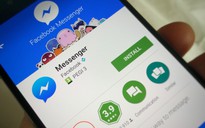


Bình luận (0)